修正: Call of Duty Modern Warfare II DXGI エラー
「サポートされている DXGI アダプターが見つかりませんでした。グラフィック カードが最小要件内にあり、ドライバーが最新であることを確認してください。」この記事のエラーを解決しようとします。

コール オブ デューティ モダン・ウォーフェア II プレイヤーで、「サポートされている DXGI アダプターが見つかりませんでした。グラフィック カードが最小要件内にあり、ドライバーが最新であることを確認してください。」というエラーが表示されます。ゲームの実行中 ゲームへのアクセスが制限されています。このような問題に直面している場合は、以下の提案に従って解決策を見つけることができます。
Call of Duty Modern Warfare II DXGI エラーとは?
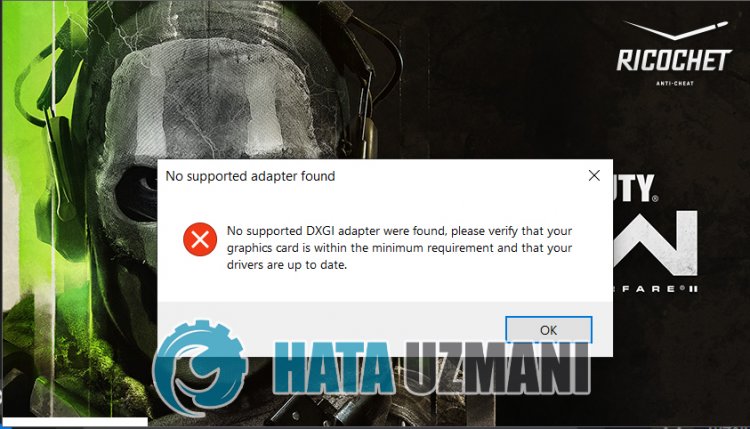
このエラーは、グラフィック カードと Battle.net プログラムが古くなっているために発生します。そのため、グラフィックカードとバトルネットアプリをアップデートすることで問題を解消できます。このため、いくつかの提案について話し合うことで解決を試みます。
Call of Duty Modern Warfare II DXGI エラーの修正方法
このエラーを修正するには、以下の提案に従って問題の解決策を見つけてください。
1-) グラフィック カード ドライバの更新
このような連続性の問題では、グラフィック カードで更新エラーが発生することがあります。そのためには、グラフィック カードを更新する必要があります。準備ができたら、始めましょう。
Nvidia グラフィックス カードを使用しているユーザー向け;
- まず、Geforce Experience をダウンロードしてインストールする必要があります。 Nvidia によってリリースされたプログラム。
- ダウンロードとインストールのプロセスの後、プログラムを開き、上の [ドライバー] メニューを開きます。
- 上に表示される [ダウンロード] ボタンをクリックして、アップデートをダウンロードしてください。
- ダウンロードが完了したら、クイック インストール ボタンをクリックしてインストール プロセスを実行しましょう。
- このプロセスが完了したら、コンピュータを再起動してください。
AMD グラフィックス カードを使用しているユーザー向け;
- AMD の </ahref="https://www.hatauzmani.com/link/AmDR" target="_blank" rel="noopener">AMD Radeon ソフトウェア 私たちはプログラムをダウンロードしてインストールする必要があります。
- ダウンロードとインストールのプロセスが完了したら、プログラムを開き、右側のドライバーとソフトウェア メニューの下にある [更新を確認] ボタンをクリックして、ビデオ カードが最新かどうかを確認します。
- 更新を実行して、コンピュータを再起動できます。
グラフィックス ドライバーを更新してコンピューターを再起動した後、Call of Duty Modern Warfare II ゲームを開くことができます。
2-) Battle.net を更新
Battle.net アプリケーションが最新ではないという事実により、このようなさまざまな問題が発生する可能性があります。そのため、Battle.net の Web アドレスにアクセスして、インストール ファイルをダウンロードしてください。
インストール ファイルを実行する前に、タスク マネージャーを使用して開いている Battle.net アプリケーションを完全に閉じてください。
Battle.net アプリケーションを閉じた後、セットアップ ファイルを実行し、更新プロセスをスキャンします。スキャンが完了したら、問題が解決しないかどうかを確認できます。
3-) Battle.net キャッシュをクリア
Battle.net キャッシュの問題により、多くのエラーが発生する可能性があります。このため、キャッシュ ファイルをクリアすることで問題が解決しないかどうかを確認できます。
- 検索開始画面に「ファイル名を指定して実行」と入力して開きます。
- 表示された画面で「C:\ProgramData\」と入力し、Enter キーを押します。
- 新しいウィンドウ画面の「Battle.net」と「Blizzard Entertainment」フォルダを削除します。
この操作を実行した後、Battle.net を管理者として実行し、問題が解決しないかどうかを確認してください。
はい、皆さん、このタイトルの問題は解決しました。問題が解決しない場合は、FORUM プラットフォームにアクセスして、発生したエラーについて質問することができます。
![YouTubeサーバー[400]エラーを修正する方法?](https://www.hatauzmani.com/uploads/images/202403/image_380x226_65f1745c66570.jpg)

















